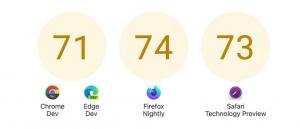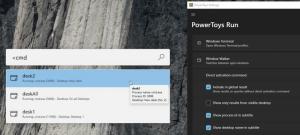Μειώστε το μέγεθος της εγκατάστασης των Windows 10 χρησιμοποιώντας το compact.exe
Στα Windows 10, η Microsoft έκανε κάποιες αλλαγές στο λειτουργικό σύστημα για να το κάνει να χρησιμοποιεί λιγότερο χώρο στο δίσκο. Αυτό ήταν απαραίτητο για τον ανταγωνισμό με το Android, επειδή τα tablet Windows με αποθηκευτικό χώρο έως και 32 GB πωλούνται σήμερα και η εμπειρία σε αυτά δεν είναι η βέλτιστη εάν ο χώρος στο δίσκο αρχίσει να γεμίζει. Αυτές οι αλλαγές θα επιτρέψουν λίγο περισσότερο ελεύθερο χώρο σε κινητές συσκευές όπως τηλέφωνα και tablet, οι οποίες είναι πολύ πιο περιορισμένοι σε πόρους δίσκου από τους παραδοσιακούς φορητούς υπολογιστές και επιτραπέζιους υπολογιστές. Σε αυτό το άρθρο, θα δούμε πώς μπορείτε να διαχειριστείτε την εγκατάσταση των Windows 10 και να την κάνετε να χρησιμοποιεί λιγότερο χώρο στο δίσκο χρησιμοποιώντας τις βελτιστοποιήσεις που πρόσθεσε η Microsoft.
Διαφήμιση
 Για να μειωθεί το συνολικό αποτύπωμα δίσκου, τα Windows 10 διαθέτουν μια νέα επιλογή στο ενσωματωμένο εργαλείο γραμμής εντολών compact.exe. Μπορεί να γνωρίζετε ή να μην γνωρίζετε ότι τα Windows 8.1 έχουν αποσταλεί με μια δυνατότητα που ονομάζεται WIMBoot για τη μείωση του χώρου στο δίσκο που καταλαμβάνει το λειτουργικό σύστημα. Δυστυχώς, η Microsoft αντιμετώπισε προβλήματα εξυπηρέτησης με το WIMBoot και έτσι υιοθέτησε μια διαφορετική προσέγγιση με τα Windows 10. Στα Windows 10, η εγκατάσταση του συμπαγούς λειτουργικού συστήματος δεν απαιτεί ειδικές εικόνες ή πρόσθετα διαμερίσματα όπως το WIMBoot. Δεν χρησιμοποιεί αρχείο WIM και τα συμπιεσμένα αρχεία αποθηκεύονται στον κανονικό τόμο του δίσκου. Επομένως, δεν απαιτούνται ειδικά βήματα για τη διαμόρφωση ενός μηχανήματος. Απλώς πρέπει να διευκρινίσετε ότι αυτό θα πρέπει να είναι ενεργοποιημένο.
Για να μειωθεί το συνολικό αποτύπωμα δίσκου, τα Windows 10 διαθέτουν μια νέα επιλογή στο ενσωματωμένο εργαλείο γραμμής εντολών compact.exe. Μπορεί να γνωρίζετε ή να μην γνωρίζετε ότι τα Windows 8.1 έχουν αποσταλεί με μια δυνατότητα που ονομάζεται WIMBoot για τη μείωση του χώρου στο δίσκο που καταλαμβάνει το λειτουργικό σύστημα. Δυστυχώς, η Microsoft αντιμετώπισε προβλήματα εξυπηρέτησης με το WIMBoot και έτσι υιοθέτησε μια διαφορετική προσέγγιση με τα Windows 10. Στα Windows 10, η εγκατάσταση του συμπαγούς λειτουργικού συστήματος δεν απαιτεί ειδικές εικόνες ή πρόσθετα διαμερίσματα όπως το WIMBoot. Δεν χρησιμοποιεί αρχείο WIM και τα συμπιεσμένα αρχεία αποθηκεύονται στον κανονικό τόμο του δίσκου. Επομένως, δεν απαιτούνται ειδικά βήματα για τη διαμόρφωση ενός μηχανήματος. Απλώς πρέπει να διευκρινίσετε ότι αυτό θα πρέπει να είναι ενεργοποιημένο.
Για ένα ήδη εγκατεστημένο αντίγραφο των Windows 10, εκτελέστε την ακόλουθη εντολή από μια ανυψωμένη παρουσία γραμμής εντολών:
COMPACT.EXE /CompactOS: πάντα
Όταν εκτελείτε αυτήν την εντολή, τα Windows 10 θα συμπιέσουν τα αρχεία τους. Μπορείτε να ελευθερώσετε τουλάχιστον 1 έως 1,5 GB χώρου στο δίσκο με αυτό. Μπορεί να απενεργοποιηθεί με την ακόλουθη εντολή:
COMPACT.EXE /CompactOS: ποτέ
Μπορείτε να αναπτύξετε τα Windows 10 χρησιμοποιώντας ενεργοποιημένη τη συμπίεση αρχείων (συμπαγές λειτουργικό σύστημα) ως εξής:
- Μορφοποιήστε και διαμερίστε το δίσκο όπως απαιτείται.
- Εφαρμόστε την εικόνα του λειτουργικού συστήματος σε ένα διαμέρισμα NTFS χρησιμοποιώντας DISM:
DISM.EXE /Apply-Image /ImageFile: INSTALL.WIM /Index: 1 /ApplyDir: C:\ /Compact: ON
- Εκτελέστε το BCDBOOT C:\WINDOWS για να ρυθμίσετε το λειτουργικό σύστημα για εκκίνηση.
- Επανεκκίνηση.
Μπορείτε να βρείτε περισσότερες λεπτομέρειες ΕΔΩ.
Μπορείτε φυσικά να χρησιμοποιήσετε πολλές άλλες βελτιστοποιήσεις για να μειώσετε το συνολικό χώρο στο δίσκο που καταλαμβάνεται από τα Windows 10:
- Βεβαιωθείτε ότι ο φάκελος C:\Windows\SoftwareDistribution\Download\ είναι κενός.
- Εκτελέστε τακτικά την Εκκαθάριση δίσκου με δικαιώματα διαχειριστή όπως σας δείξαμε νωρίτερα για να καθαρίσετε προηγούμενες εγκαταστάσεις των Windows, συμπεριλαμβανομένων των αρχείων Insider Preview, εάν είστε μέρος του προγράμματος, εκκαθάρισης του Windows Update, ενδείξεων σφαλμάτων και αρχείων καταγραφής, δεδομένων Επαναφοράς Συστήματος.
- Βεβαιωθείτε ότι οι κρυφές μνήμες του προγράμματος περιήγησής σας είναι κενές και ο κατάλογος %tmp% είναι καθαρός.
- Συμπιέστε το αρχείο αδρανοποίησης.
- Απενεργοποιήστε εντελώς την αδρανοποίηση εάν έχετε SSD και χρησιμοποιείτε το Sleep.
- Εκτελέστε το DISM με την επιλογή /resetbase.
- Απεγκαταστήστε τις ενσωματωμένες εφαρμογές Universal που δεν χρειάζεσαι.
- Απεγκαταστήστε όλες τις γλώσσες που δεν χρειάζεστε.
Αυτό είναι.